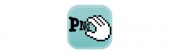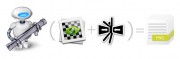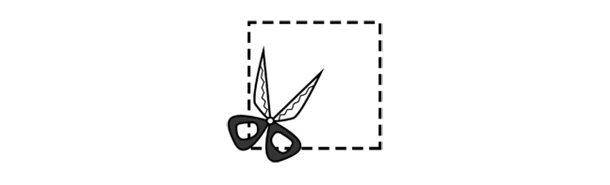
KiritoriはMacに標準で搭載されているスクリーンキャプチャの機能を拡張したような便利で痛いところに手が届く系のアプリです。
KiritoriはOSX標準のスクリーンキャプチャと同様の操作で任意の場所をキャプチャでき、キャプチャした画像はデスクトップの最前面に表示することができ、その画像をドラッグ&ドロップで好きな場所へ移動することが可能です。また、キャプチャした画像をコピーしたりPNG、JPG、GIF、TIFF形式に画像を保存することが可能です。
Kiritoriの使い方
Kiritoriをインストールし起動するとメニューバーに「ハサミ」のアイコンが表示されます。このアイコンをクリックすると以下画像のようにメニューが表示されますので「Preferences」をクリックします。
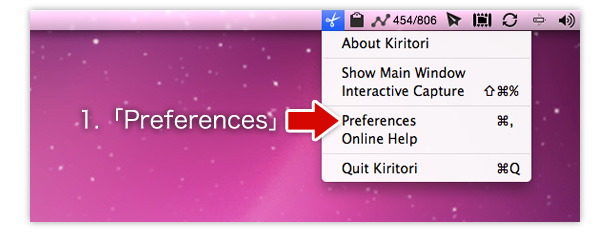
すると以下の設定画面が表示されますので、後は任意で設定していきます。基本的にはデフォルトのままで問題なさそうです。
- Images format:保存する際の画像形式の選択(PNG、JPG、GIF、TIFF)
- play sounds:キャプチャー時の音設定
- send to clipboard:クリップボードにデータを送るかどうか
- add dpi meta data to image:?基本的にチェックしたほうがよさそうです
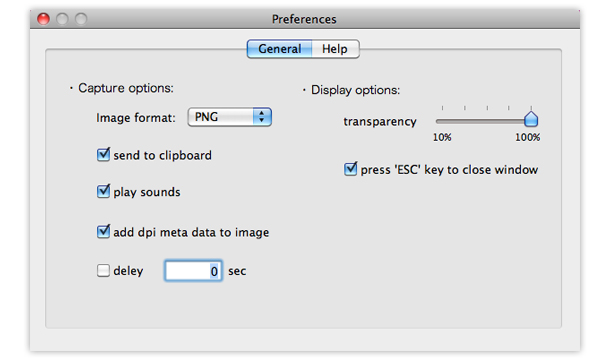
個人的にKiritoriで一番使い安かったのがキャプチャした画像をドラッグ&ドロップで好きな場所へ移動することです。言葉で説明するが難しいのでyoutubeで確認して下さい。
また、製作者サイトを見てみたところ、機能アップのアップデートも行なっていくようなので今後も期待が持てる素晴らしいアプリです。フリーウェアですので是非試してみて下さい!!
フリーウェア
AppStore